 |
 |
|
||
 |
||||
Affectation d'un programme à une touche du scanner
Lorsque vous appuyez sur une des touches du scanner, un programme sélectionné au préalable s'ouvre. Les programmes affectés et les actions exécutées sont détaillés dans le tableau ci-dessous.
|
Touche
|
Action par défaut
|
 AutoScan AutoScan |
Epson Scan démarre.
|
 Copier Copier |
L'application Epson Copy Utility démarre.
|
 E-mail E-mail |
Epson Scan procède automatiquement à la numérisation et la fenêtre Send File Via E-mail (Envoyer un fichier par courrier électronique) s'affiche.
|
 PDF PDF |
La fenêtre Scan to PDF (Numériser vers PDF) s'affiche.
|
Affectation d'un programme de projets de Epson Event Manager à une touche du scanner
Vous pouvez affecter une des touches du scanner à l'ouverture d'un des programmes de projets de Epson Event Manager de manière à rendre la numérisation de vos projets encore plus rapide.
 |
Pour lancer Epson Event Manager, procédez d'une des manières suivantes :
|
Windows : sélectionnez le bouton Start (Démarrer) ou Start (Démarrer) > Programs (Programmes) ou All Programs (Tous les programmes) > Epson Software > Event Manager.
Mac OS X : sélectionnez Applications > Epson Software et double-cliquez sur l'icône Launch Event Manager.
L'onglet des paramètres de la touche s'affiche dans Epson Event Manager.
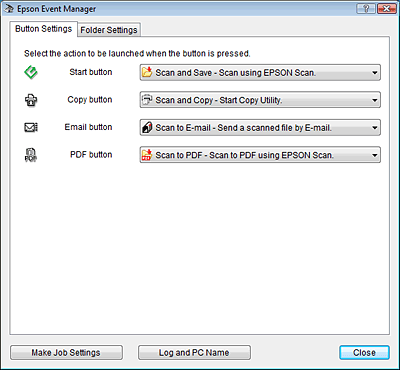
 |
Cliquez sur la flèche de la liste située à côté du nom de la touche et sélectionnez l'action que vous souhaitez affecter.
|
 |
Cliquez sur Close (Fermer) pour fermer la fenêtre Epson Event Manager.
|
Désormais, à chaque fois que vous appuyez sur la touche affectée, l'action sélectionnée s'ouvre.
 Remarque :
Remarque :|
Si vous avez besoin d'aide pour utiliser Epson Event Manager, procédez d'une des manières suivantes.
Sous Windows : cliquez sur l'icône  dans l'angle supérieur droit de l'écran. dans l'angle supérieur droit de l'écran.Sous Mac OS X : cliquez sur Help (Aide), puis sur Epson Event Manager Help |
Affectation d'un programme sous Windows Vista
 |
Cliquez sur le bouton Démarrer et sélectionnez Control Panel (Panneau de configuration).
|
 |
Cliquez sur Hardware and Sound (Matériel et audio), puis sur Scanners and Cameras (Scanners et appareils photo).
|
 |
Cliquez sur l'icône du scanner et sélectionnez Properties (Propriétés).
|
 |
Cliquez sur Continue (Poursuivre) dans la fenêtre User Account Control (Contrôle de compte d'utilisateur).
|
 |
Cliquez sur l'onglet Events (Evénements).
|
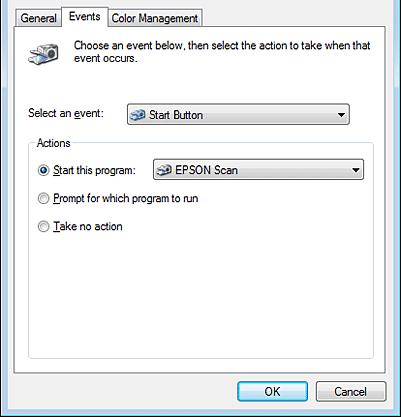
 |
Assurez-vous que Start button (Bouton Démarrer) est sélectionné dans la liste Select an event (Sélectionner un événement).
|
 |
Dans la liste Start this program (Démarrer), sélectionnez le programme que vous souhaitez affecter. Seuls les programmes compatibles apparaissent dans la liste.
|
 Remarque :
Remarque :|
Si vous souhaitez avoir le choix entre plusieurs programmes lorsque vous appuyez sur la touche
 AutoScan, activez la case à option Prompt for which program to run (Demander quel programme exécuter). Si vous ne souhaitez pas que l'activation de la touche entraîne l'ouverture d'un programme, activez plutôt la case à option Take no action (Ne rien faire). AutoScan, activez la case à option Prompt for which program to run (Demander quel programme exécuter). Si vous ne souhaitez pas que l'activation de la touche entraîne l'ouverture d'un programme, activez plutôt la case à option Take no action (Ne rien faire). |
 |
Cliquez sur OK.
|
Affectation d'un programme sous Windows XP
 |
Cliquez sur Start (Démarrer) > Control Panel (Panneau de configuration) > Printers and Other Hardware (Imprimantes et autres périphériques) > Scanners and Cameras (Scanners et appareils photos).
|
 |
Cliquez avec le bouton droit de la souris sur l'icône du scanner et sélectionnez Properties (Propriétés).
|
 |
Cliquez sur l'onglet Events (Evénements).
|
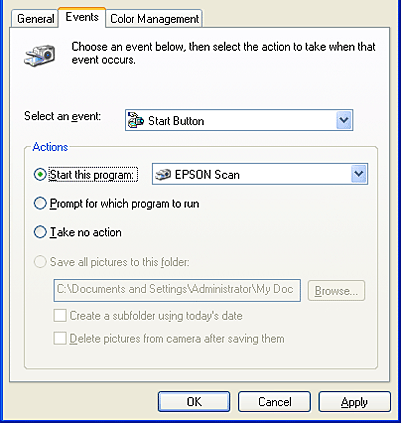
 |
Assurez-vous que Start button (Bouton Démarrer) est sélectionné dans la liste Select an event (Sélectionner un événement).
|
 |
Dans la liste Start this program (Démarrer), sélectionnez le programme que vous souhaitez affecter. Seuls les programmes compatibles apparaissent dans la liste.
|
 Remarque :
Remarque :|
Si vous souhaitez avoir le choix entre plusieurs programmes lorsque vous appuyez sur la touche
 AutoScan, activez la case à option Prompt for which program to run (Demander quel programme exécuter). Si vous ne souhaitez pas que l'activation de la touche entraîne l'ouverture d'un programme, activez plutôt la case à option Take no action (Ne rien faire). AutoScan, activez la case à option Prompt for which program to run (Demander quel programme exécuter). Si vous ne souhaitez pas que l'activation de la touche entraîne l'ouverture d'un programme, activez plutôt la case à option Take no action (Ne rien faire). |
 |
Cliquez sur Apply (Appliquer), puis sur OK.
|
Affectation d'un programme sous Windows 2000
 |
Cliquez sur Start (Démarrer) > Settings (Paramètres) > Control Panel (Panneau de configuration).
|
 |
Double-cliquez sur l'icône Scanners and Cameras (Scanners et appareils photo).
|
 |
Sélectionnez l'icône du scanner utilisé et cliquez sur Properties (Propriétés).
|
 |
Cliquez sur l'onglet Events (Evénements).
|
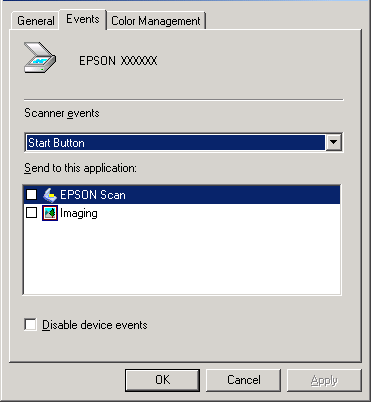
 |
Assurez-vous que Start button (Bouton Démarrer) est sélectionné dans la liste Scanner events (Evénements du scanner).
|
 |
Dans la liste Send to this application (Envoyer vers l'application), activez la case à cocher du programme que vous souhaitez affecter. Seuls les programmes compatibles apparaissent dans la liste.
|
 Remarque :
Remarque :|
Si vous souhaitez avoir le choix entre plusieurs programmes lorsque vous appuyez sur la touche
 AutoScan, sélectionnez plusieurs programmes de la liste. Si vous ne souhaitez pas que l'activation de la touche entraîne l'ouverture d'un programme, activez plutôt la case à cocher Disable device events (Désactiver les événements de périphériques). AutoScan, sélectionnez plusieurs programmes de la liste. Si vous ne souhaitez pas que l'activation de la touche entraîne l'ouverture d'un programme, activez plutôt la case à cocher Disable device events (Désactiver les événements de périphériques). |
 |
Cliquez sur Apply (Appliquer), puis sur OK.
|
 Remarque :
Remarque :|
Redémarrez l'ordinateur avant d'utiliser les touches
 AutoScan auxquelles des programmes ont été affectés. AutoScan auxquelles des programmes ont été affectés. |
